바토세라에 게임 추가 하기
바토세라 (한방팩) 설치와 기본셋팅이 끝났다면 에뮬게임을 즐기는데 전혀 문제 없지만
원하는 게임이 안들어있는 경우가 있다…
특히 512Gb셋은 ps1과psp가 하나도 포함이 안되어 있다..그래서 이번엔 바토세라에 파일을 추가 하는 법에 대해서 포스팅을 해볼까 한다
사전 준비
- Winscp등을 이용해서 넣는 방법
- 윈도우 탐색기를 이용해서 넣는방법
똑같은 방법인데 프로그램을 굳이 설치할 필요 없는 윈도우 탐색기로 한번 넣어볼까 한다
먼저 스팀덱을 준비한 후 스타트 버튼을 눌러 메인 메뉴 화면을 띄운다
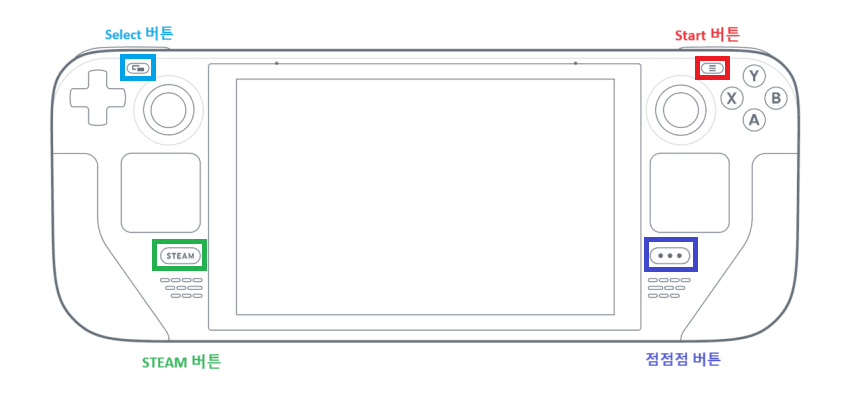
빨간색 스타트 버튼
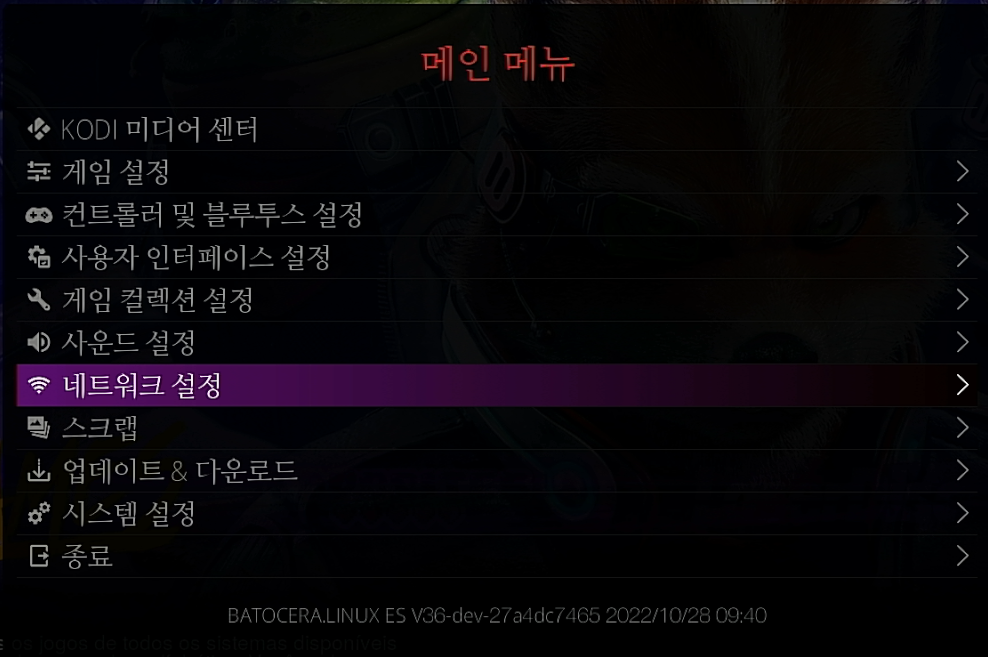
네크워크 설정을 연다
네트워크 설정을 띄우는 이유는 바토세라와 와이파이 연결을 한 상태에서
현재 바토세라 OS의 IP를 확인하기 위해서 이다
만약 바토세라(스팀덱)에 Wifi연결이 안되어 있다고 하면 롬을 넣을수 없기에
기본 설정 포스팅을 참고해서 Wifi 연결을 진행 해두자
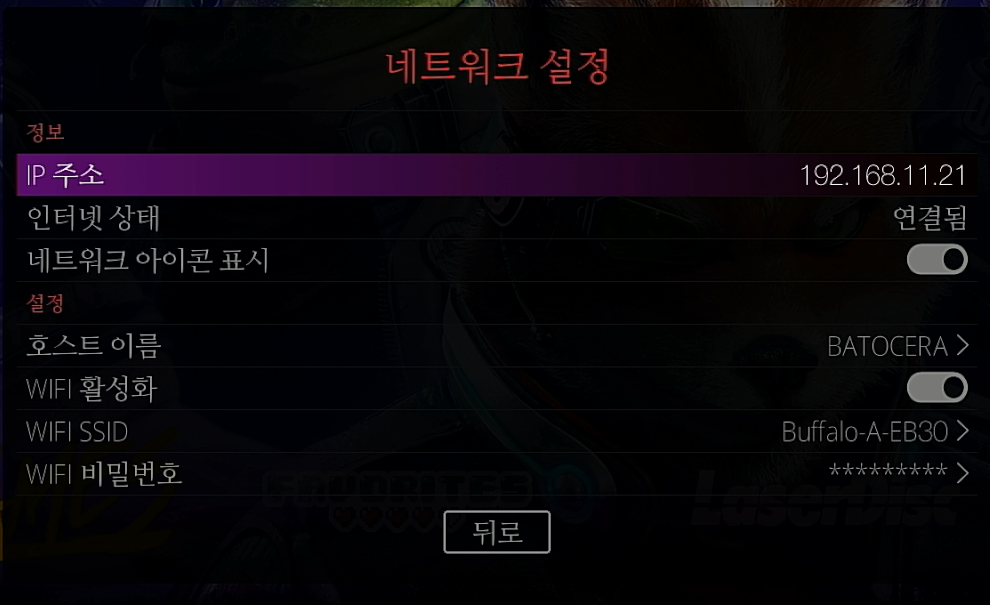
IP 주소를 기억해두자
바토세라 (스팀덱)의 비밀번호 확인하기
초기 상태에서는 linux로 설정이 되어 있으며 비밀번호를 바꾸려면
스타트 버튼을 눌러서 나오는 메뉴에서 [시스템 설정] – [보안]으로 들어가서
옵션 [보안 강화]를 켜준뒤에 바토세라를 재부팅하면 랜덤 문자로 변경이 된다
왠만해선 변경없이 쓰지 않을까 한다…
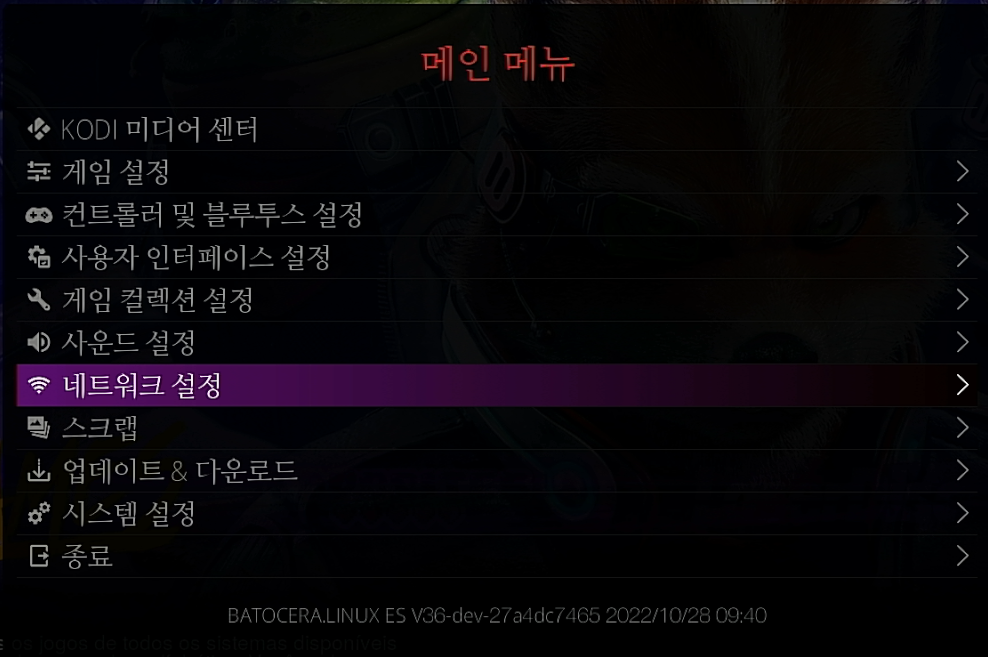
시스템 설정으로 들어간다
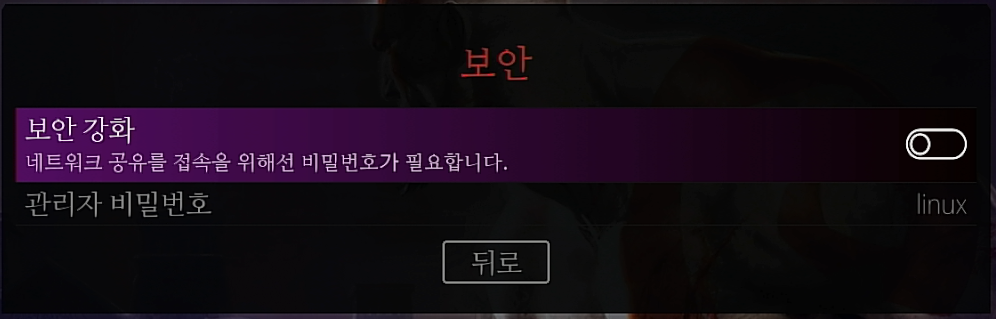
기본 비밀번호
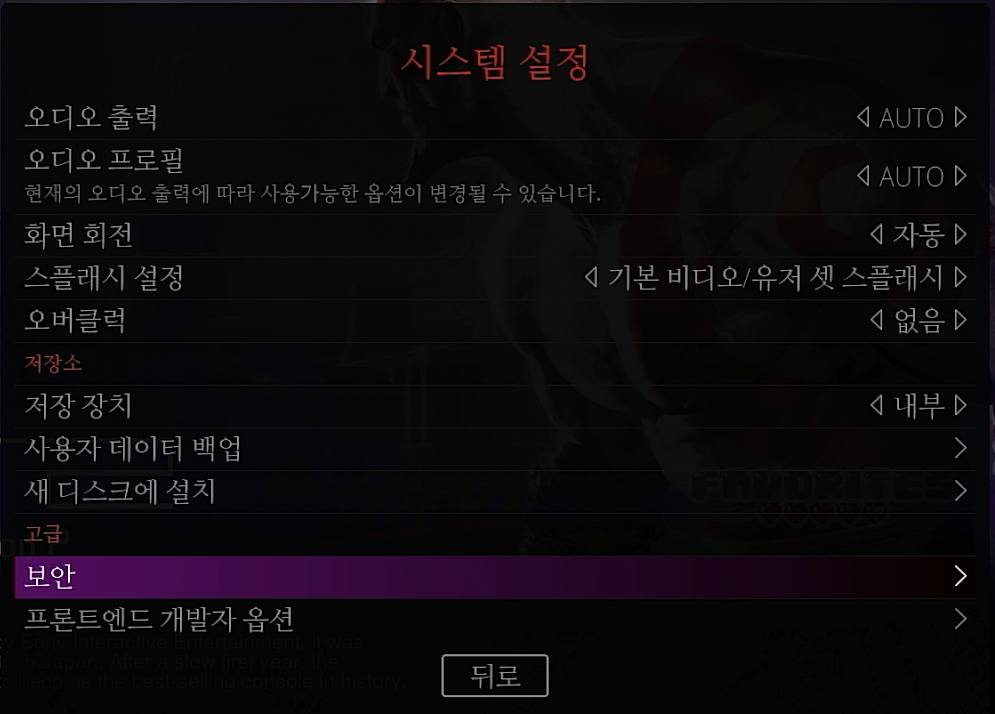
보안 탭으로 들어간다
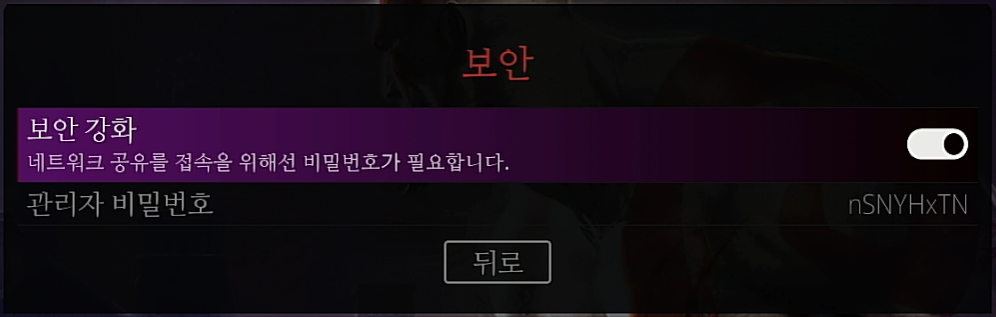
랜덤 문자 셋팅시
Rom 넣기
위에서 IP 주소와 비밀번호 준비가 끝났으니 이제 진짜 파일을 넣어보자
먼저 윈도우 탐색기를 열어주고, [\\위에서 확인한 IP주소]를 넣어주자
예 : \\192.168.11.21
※아이디 비밀번호 입력창이 뜨면
ID : root
Pass : 위에서 확인한 비밀번호 (기본은 linux)
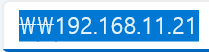
위에서 확인한 IP 입력

그럼 두개의 폴더가 보인다
우리가 사용할 폴더는 share 폴더이며 내부로 들어가면 여러 폴더가 있으나
이번에는 롬만 추가 할것이기에 roms 폴더로 들어가자
roms 폴더로 들어가면 바토세라 에서 지원하는 약 170여개의 폴더가 존재한다
어차피 하는건 정해져 있지 않나 싶지만..여기에서 이번에 집어넣을 롬에 맞는 폴더를 선택해서 파일을 넣어주면 된다
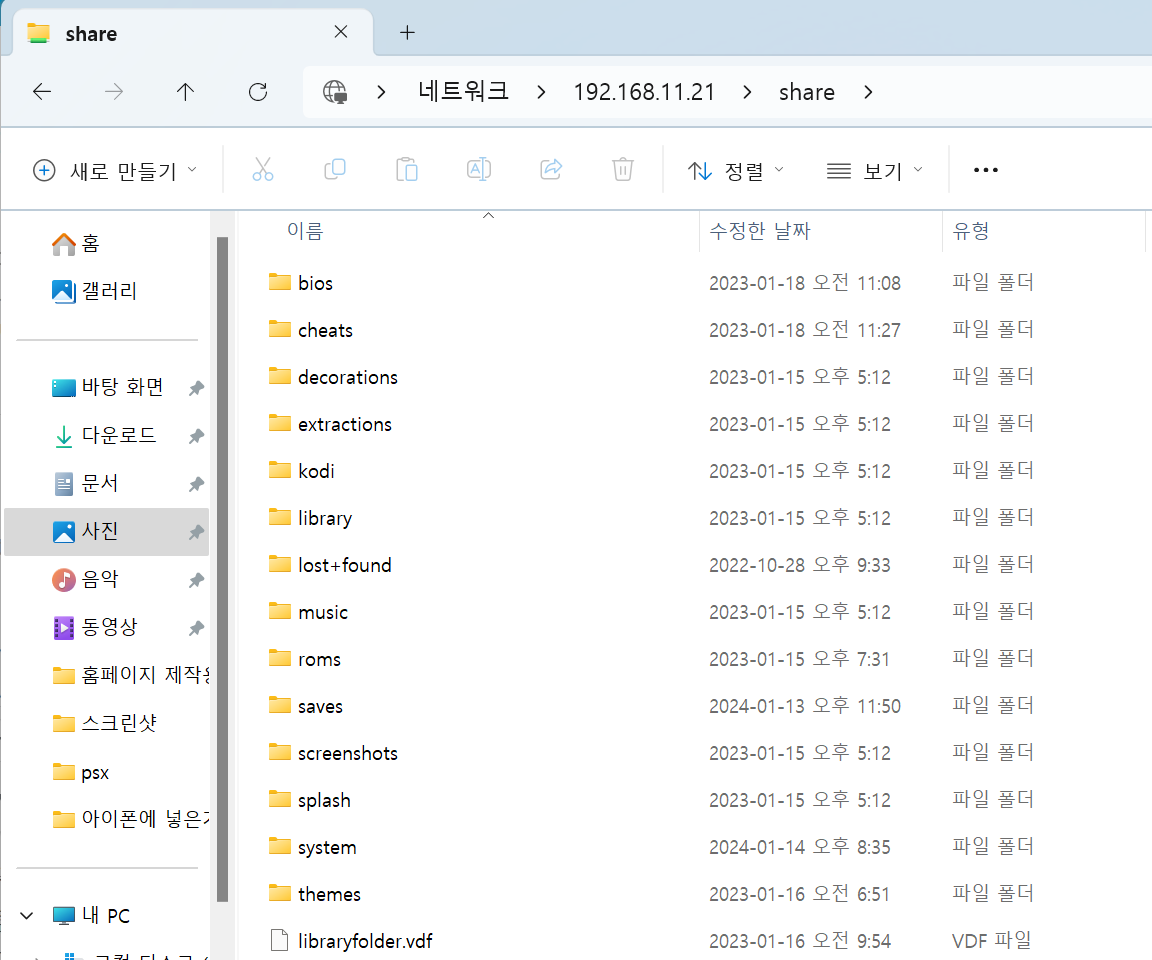
roms 폴더를 찾자
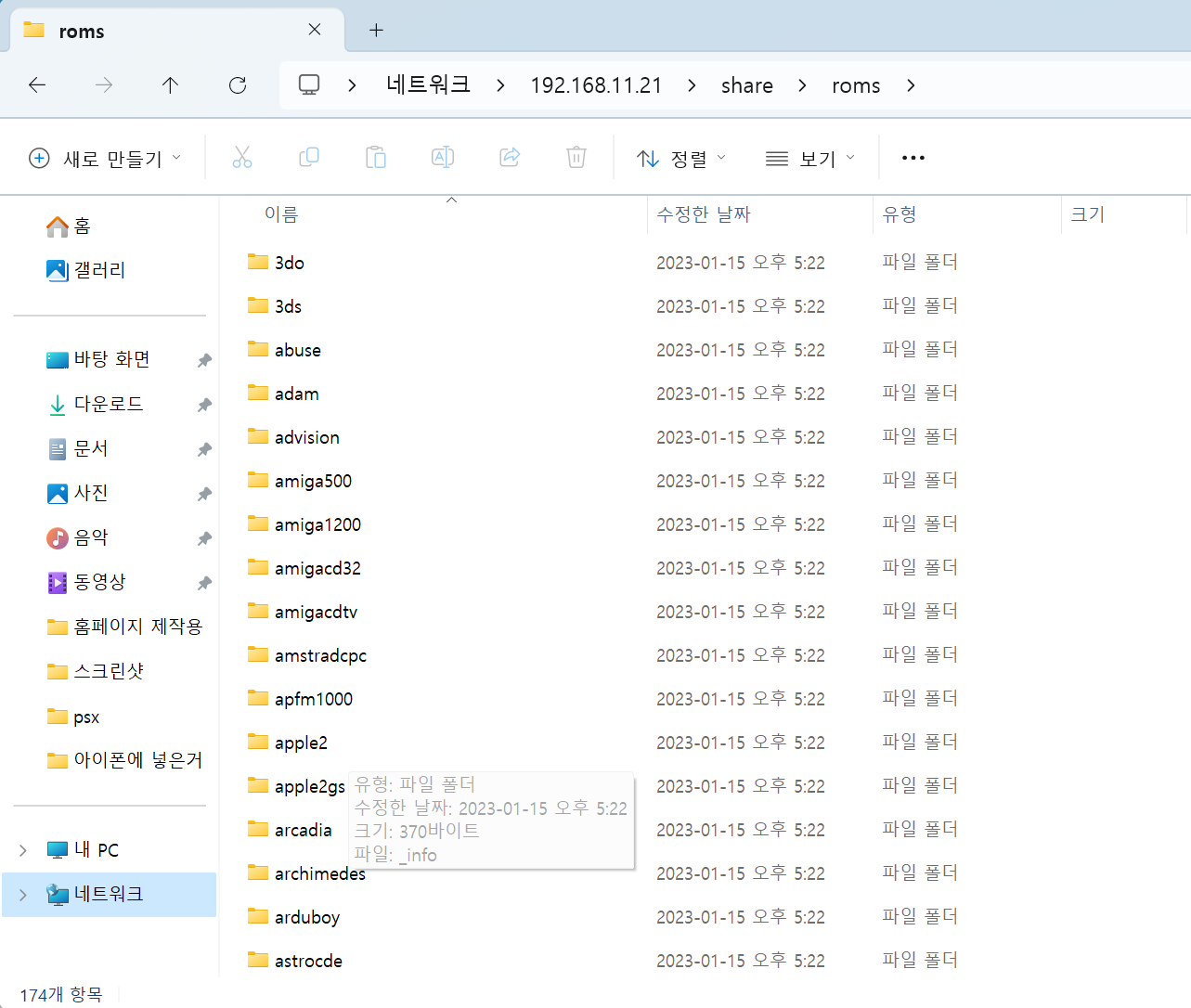
자동 생성된 여러 폴더가 있다
실제로 넣어보자
이번에는 ps1용 게임을 한번 넣어보려고 한다
rom파일을 넣을때 주의 해야 할점이 하나 있는데 일단 넣을 폴더를 찾아가자
※ps1의 경우 폴더명이 [psx] 로 되어있다
폴더에 들어가면 [_info.txt]파일이 하나 있는데 이 파일을 열어보면
어떤 파일을 지원 하고 있는지 확인을 할 수 있다
에뮬레이터에 따라서 지원하는 파일의 확장자가 다르기 때문에 꼭 확인하고 넣어줘야 한다
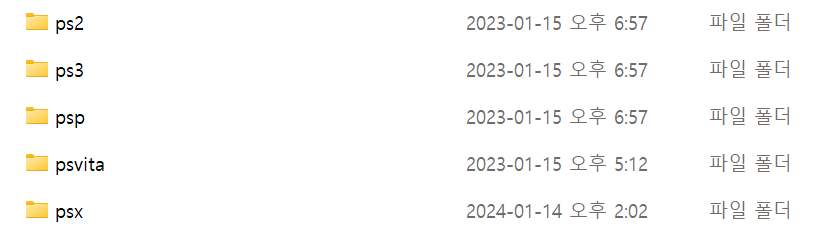
ps1 만 psx로 되어있음
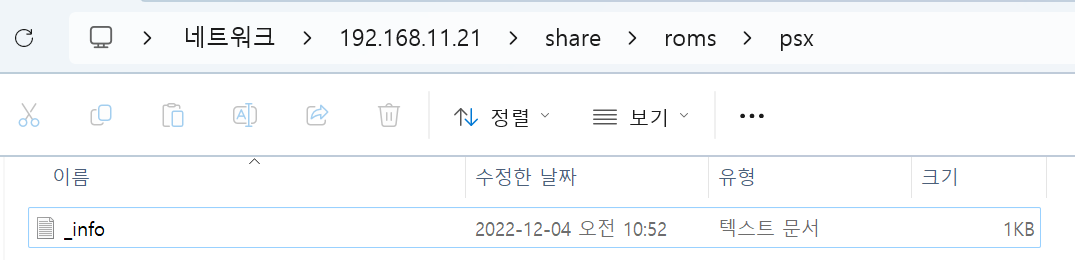
info 파일을 확인하자
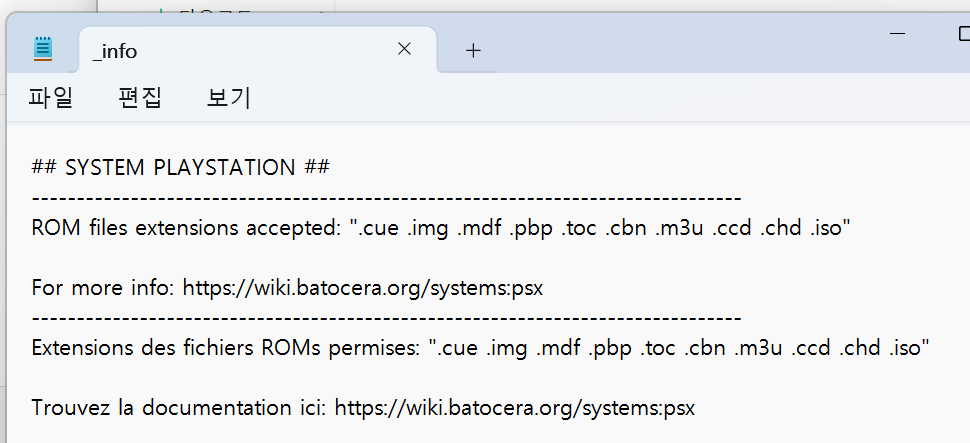
지원 파일을 꼭 확인하자
이번에 준비한 파일은 ps1용 1945를 넣어볼까 한다
파일을 보면 bin파일도 있고 cue파일도 있는데 이건 ps1롬의 구조상의 문제로
실제로는 bin파일 이랑 cue파일이 하나의 셋트로 되어 있기에 전부 넣어줘야한다
iso파일형식의 경우 파일이 하나로 되어있는 경우도 있다

준비 해둔 Rom파일
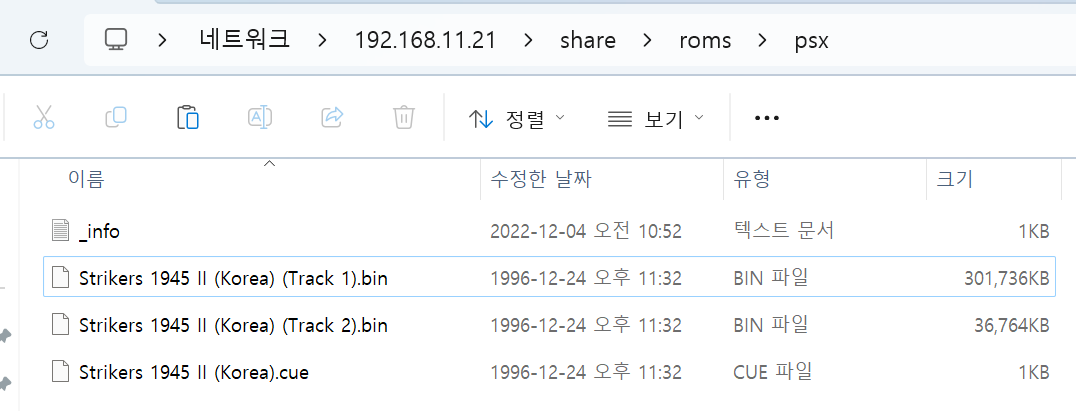
복붙을 해서 넣어줬다
게임을 구동해보자
파일도 넣어줬으니 이제 게임을 실행해보려고 해도
바토세라에 등록이 되어 있지 않기에 리스트가 뜨지 않는다
그렇기에 리스트를 꼭 갱신해줘야 한다
갱신 방법은 스타트 버튼으로 메인 메뉴를 호출한 뒤에 [게임 설정] – [게임리스트 업데이트]를
해서 갱신을 걸어줘야 바토세라에 등록이 된다
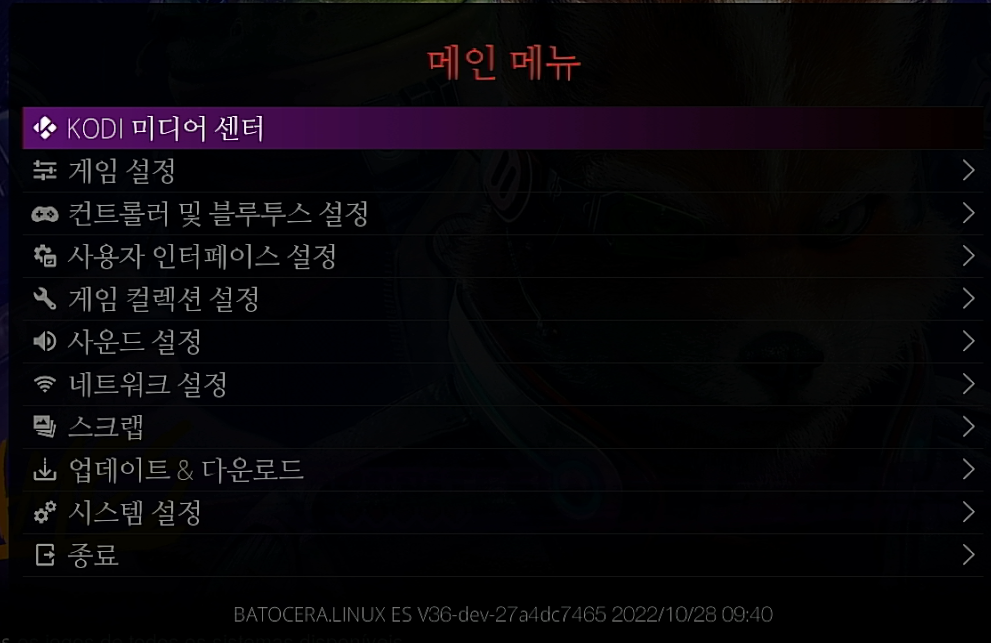
게임 설정을 선택
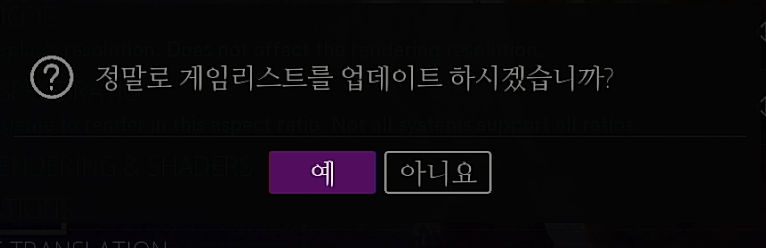
예 를 선택
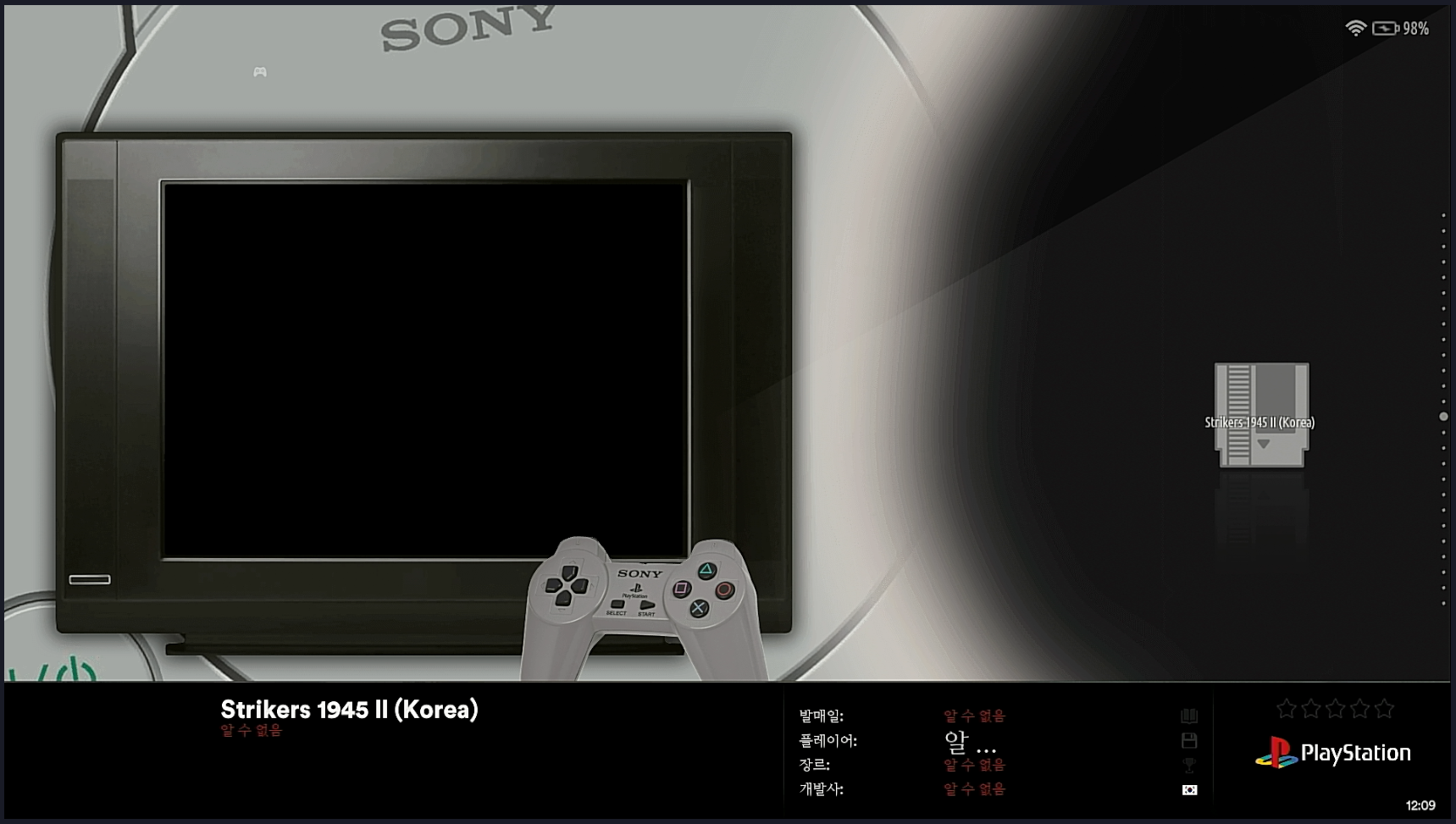
추가된 게임이 확인된다
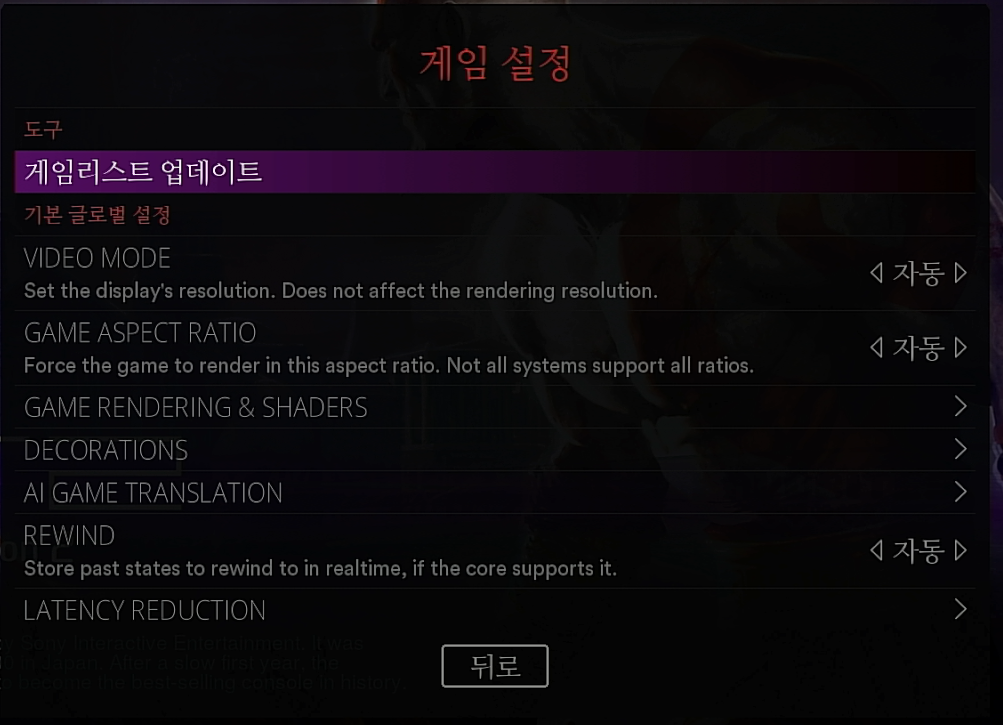
게임리스트 업데이트를 한다
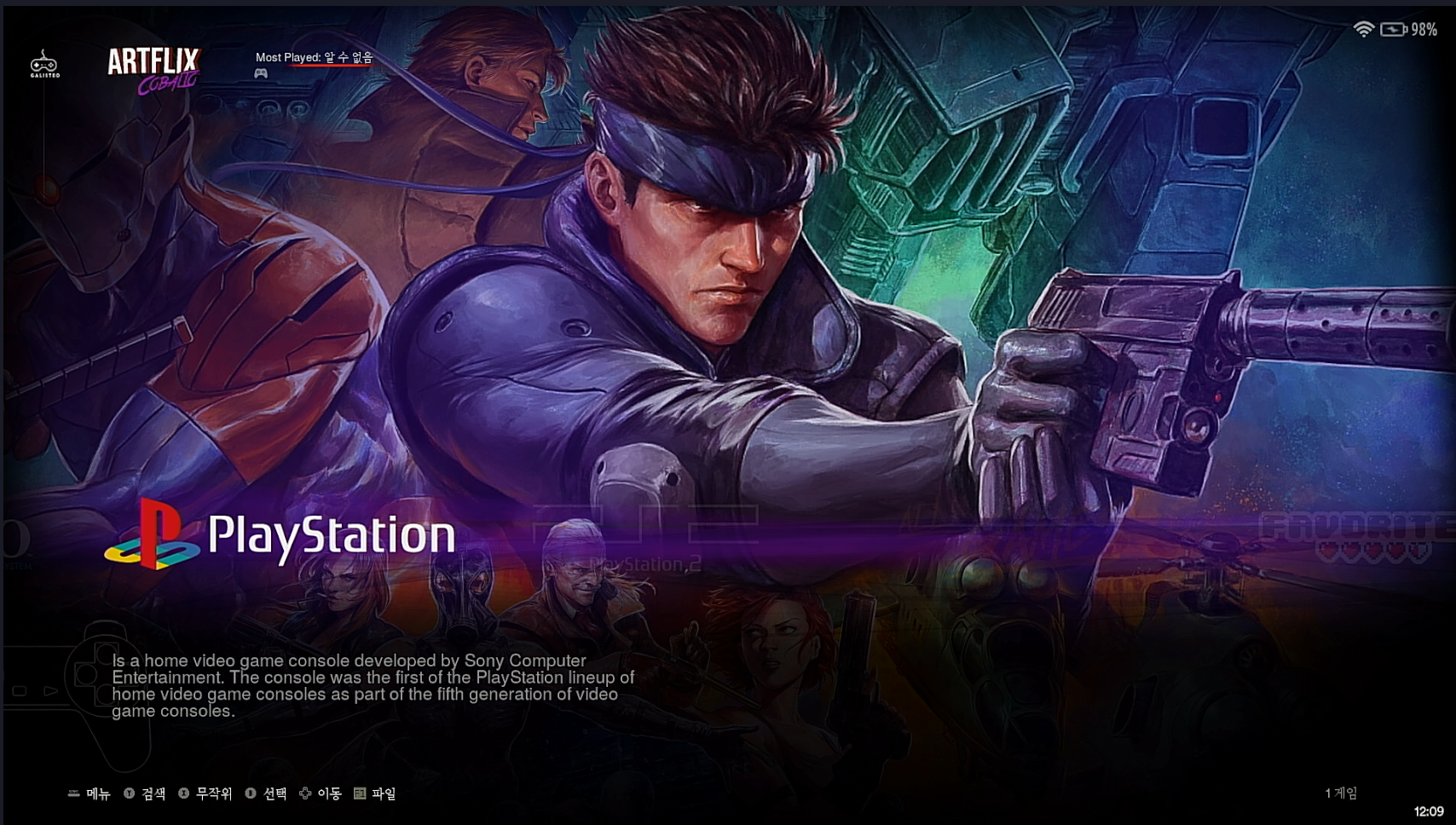
ps1이 추가 되었다
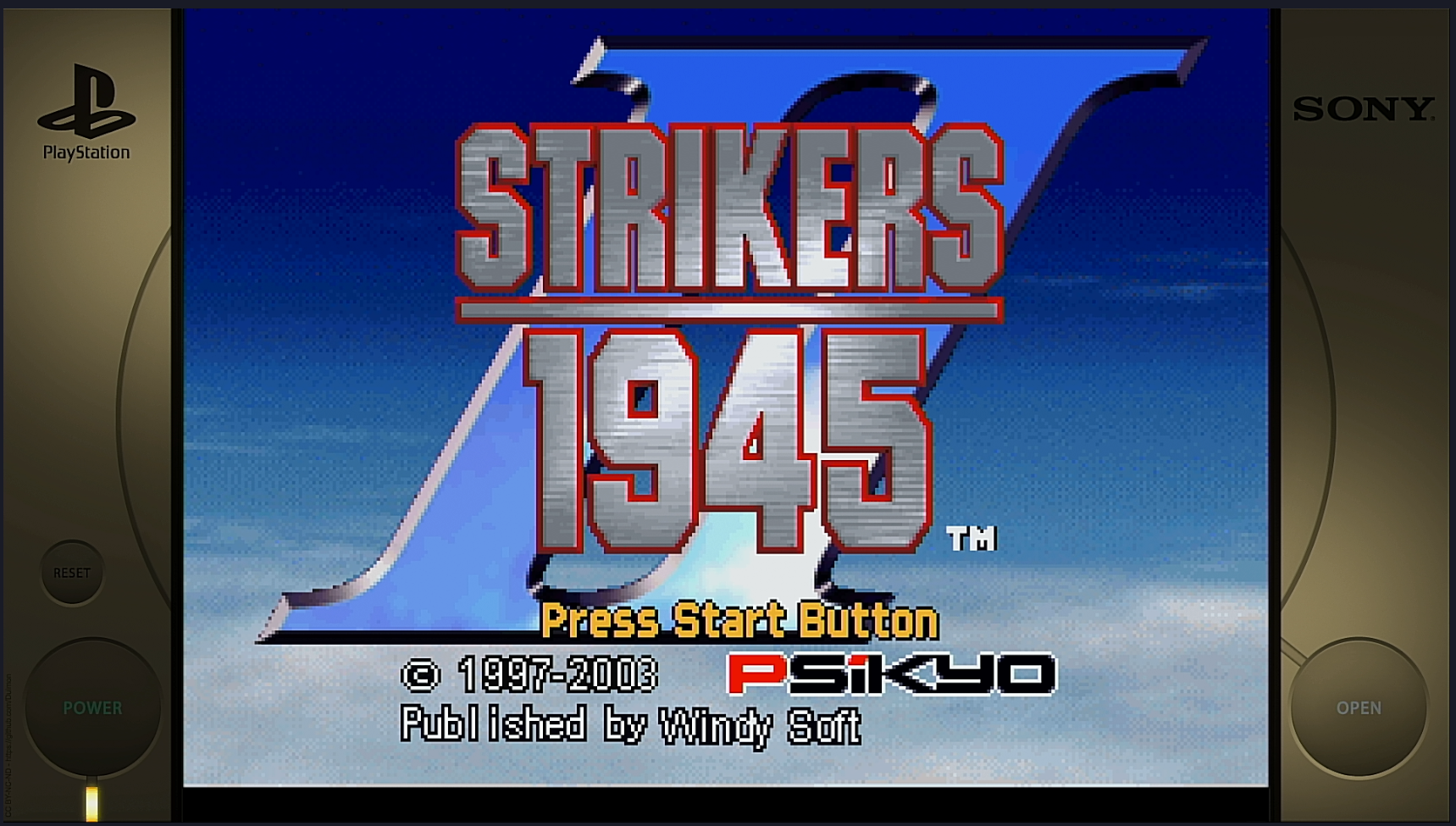
실행 까지 문제없이 완료
이렇게 원하는 롬을 준비해서 맞는 폴더에 맞는 파일 형식으로 넣어준뒤
게임 리스트를 갱신하면 언제든 게임을 추가 할수 있으며
반대로 삭제 하는 방법도 파일을 삭제 한후에 갱신을 걸면 삭제가 가능하다
추가된 게임을 보면 이미지와 미리보기가 추가되어있지 않기에
롬팩 모양의 아이콘과 이름 설명등이 전부 알 수 없음으로 뜨며
미리보기도 실행이 안되는 것을 확인할 수 있다
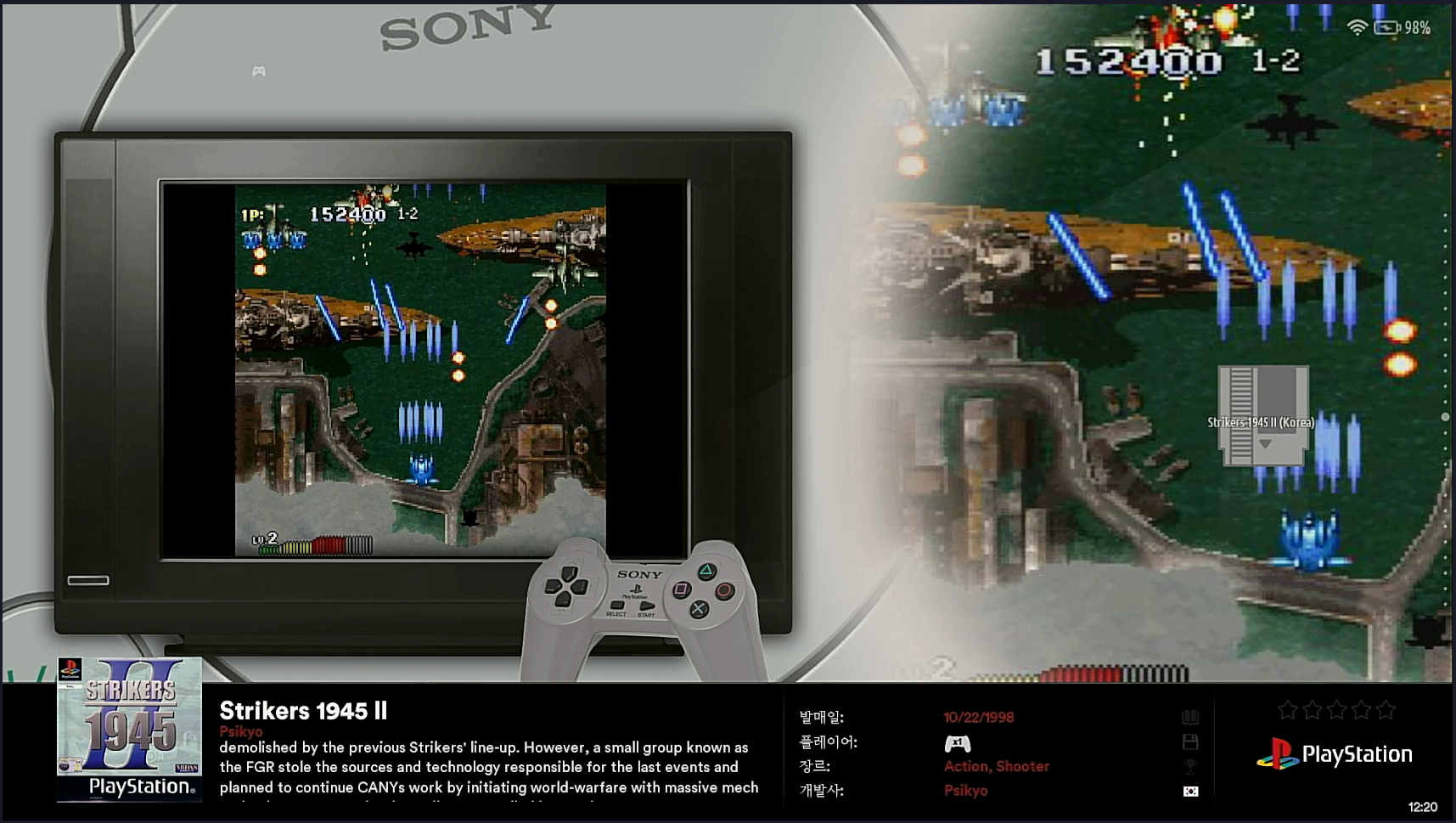
스크랩 이라는 기능을 이용해서 추가하는 방법도 있고
수동으로 추가하는 방법도 있는데 스크랩 기능을 이용하면
위 화면 처럼 어느정도 설정이 된다
아직 정확하게 쓰는 방법이 파악이 안되서 확인하는데로 추가 포스팅을 해볼까 한다
그럼 이번 글도 여기까지 하고 즐거운 게임 되시길 바란다

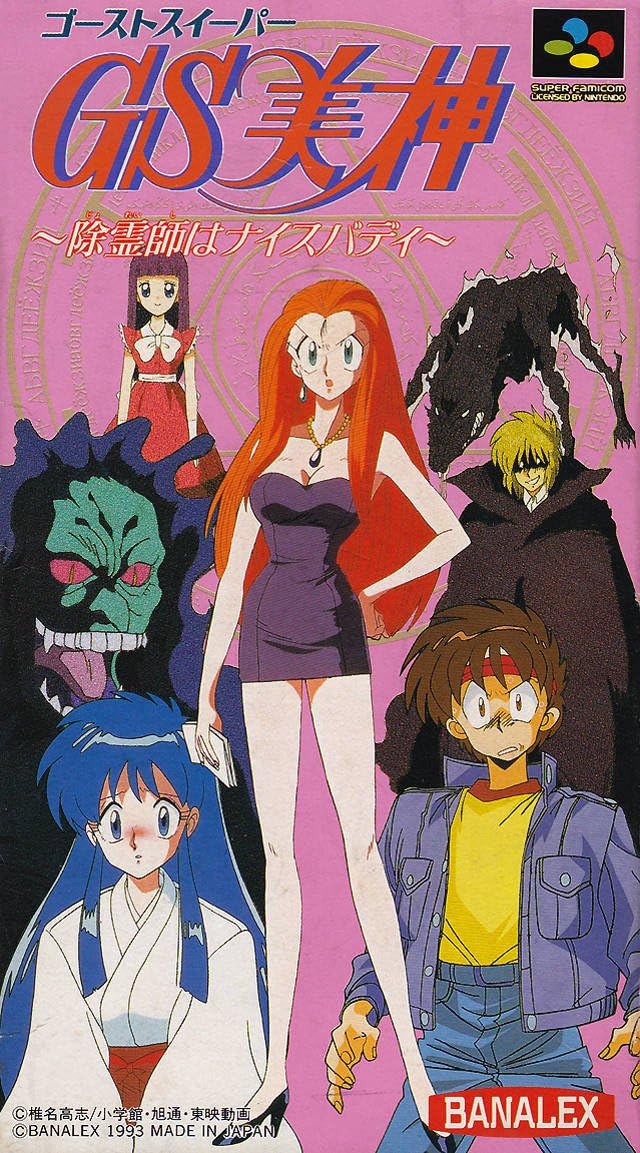
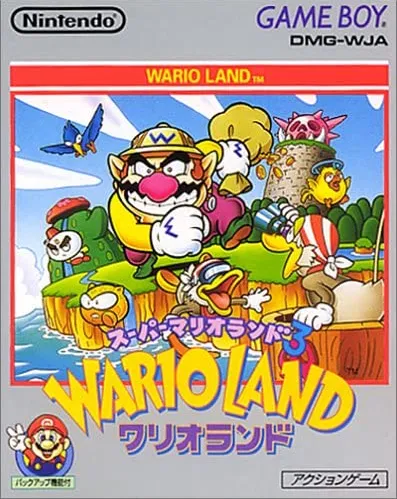


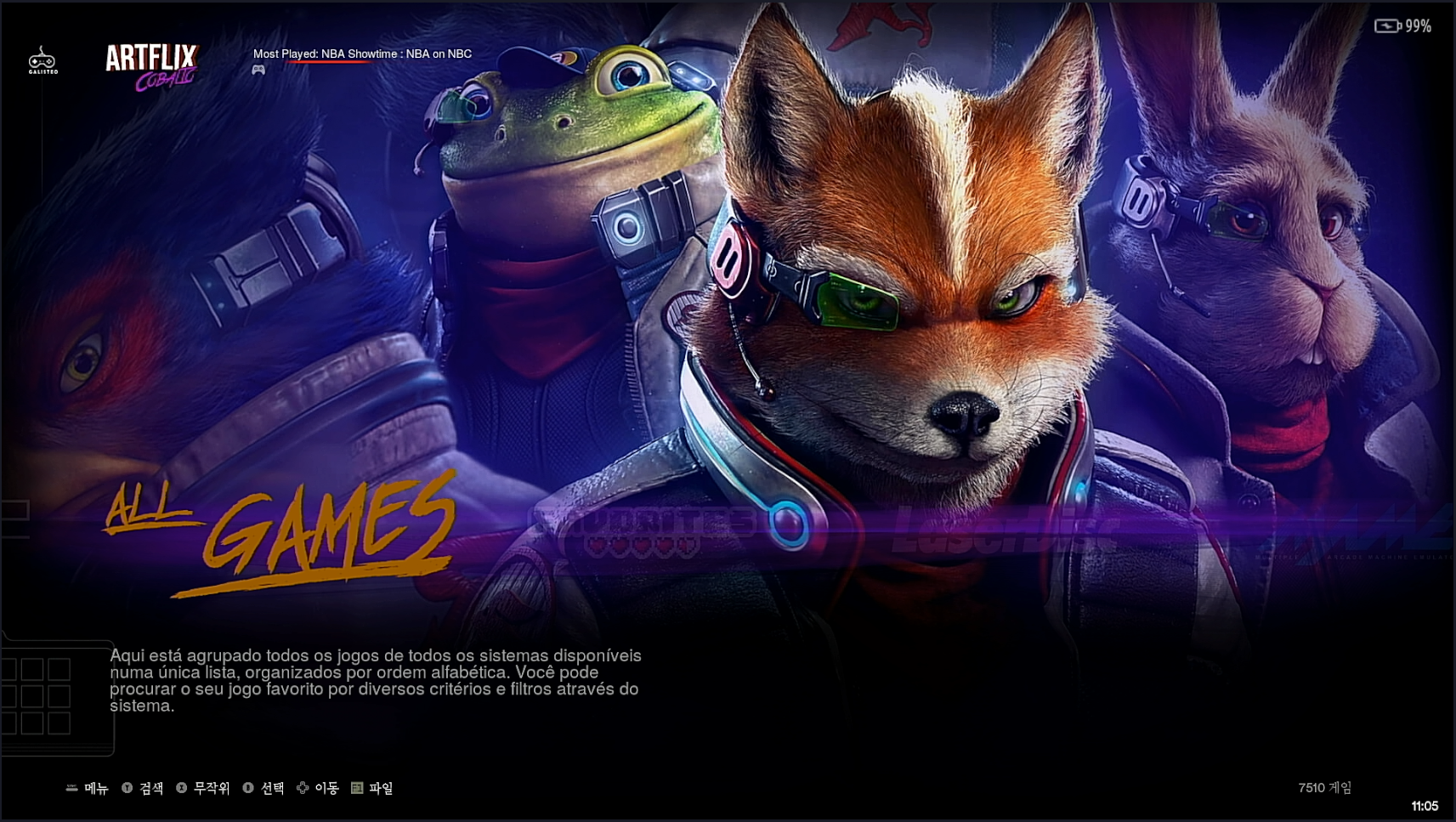
512 SD카드에 256 한방팩을 설치하고 남은 용량은 비할당 용량이 되는데 이걸 활성화하고 싶은데 어떻게 해야 하나요?
256은 다운을 다 못해서 테스트를 못해봤는데 찾아보니 옵션을 수정할 수 있다고 하네요
https://youtube.com/shorts/L10XTomwf0w?si=-H_vboWWkptqyQYj